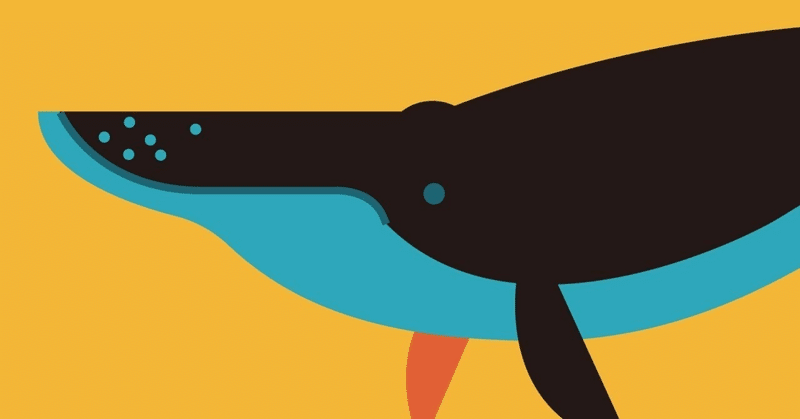
【第42回】 Salesforce Marketing Cloud で REST API を叩いてみよう Part.3
今回で連載している「Salesforce Marketing Cloud で REST API を叩いてみよう」は最終回となります。下記のような流れで記事を書いてきました。
① API 連携のインターフェースの設定 ~ Talend API Tester のインストール
② 認証サーバーへ「アクセストークン」を要求
③ リソースサーバーへ「リクエスト」を送信
今回の Part.3 を実行するには以下が必要となります。
■ Part.1 の REST ベース URL
■ Part.2 の アクセストークン
下記の Part.1 と Part.2 の記事から内容をご確認ください。
リソースサーバーへ「リクエスト」を送信
今回、最も代表的なシナリオとして「API イベント」のエントリーソースを使ったジャーニーを作成してみます。
まずはエントリーソース用のデータエクステンションを作成します。標準データエクステンションで構いませんので新規作成してください。何度もエントリーさせるようであれば、プライマリーキーは不要です。

フィールド名は id、email、name、eventdate で作成しました。このデータエクステンションに連携されたデータが格納されるイメージとなります。
それでは Journey Builder に移動して「API イベント」のエントリーソースを配置してください。
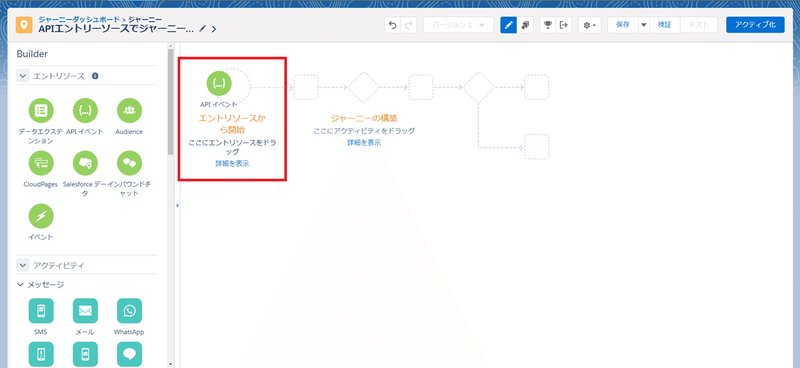
「API イベント」エントリーソースをクリックして「イベントを作成」をクリックします。
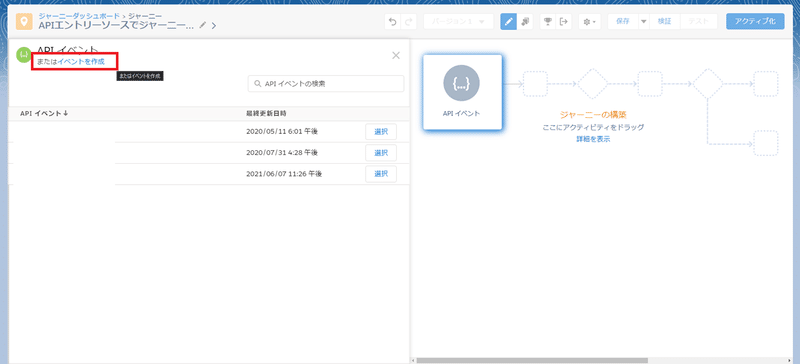
「データエクステンションの選択」をクリックします。
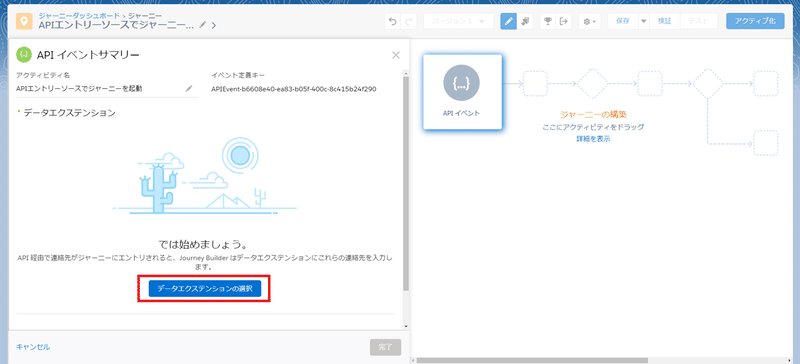
先ほど作成済みのデータエクステンションを選択します。

「完了」ボタンをクリックします。
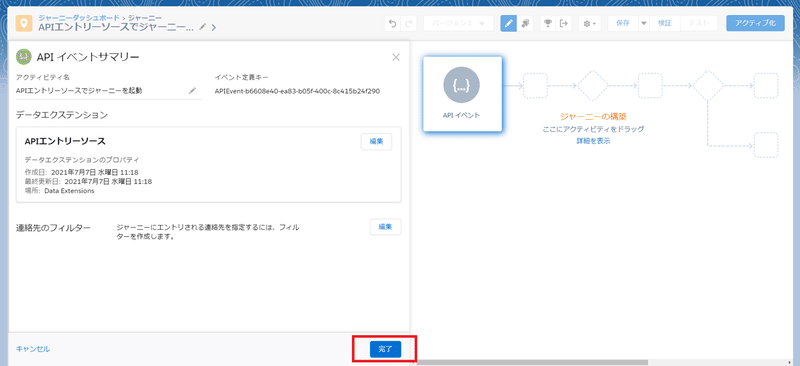
設定が完了しましたら、イベント定義キーが発行されますのでメモ帳などにコピペしておきます。「APIEvent-」の部分からコピーしてください。

その後はメールアクティビティをセットして、すべてのジャーニーの設定が完了したら「アクテイブ化」ボタンをクリックしてください。
ジャーニーがアクテイブ化されましたので、後は API を叩くだけです。
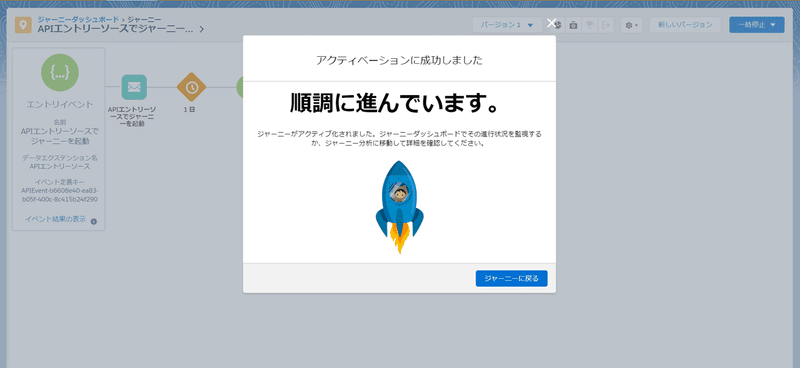
Talend API Tester に移動して「リクエストを追加」をクリックします。
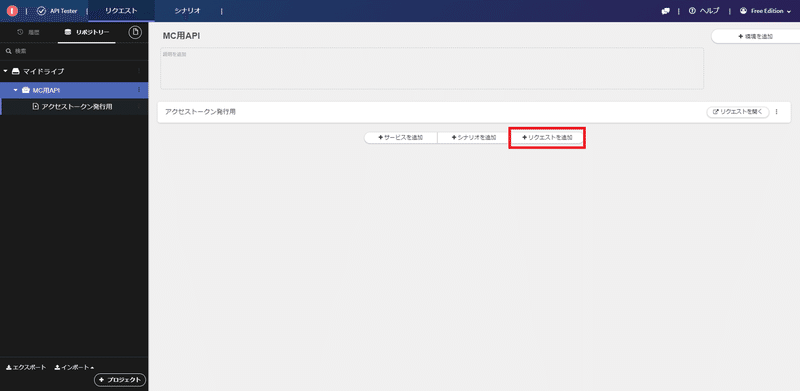
リクエストを新規で追加して「リクエストを開く」をクリックします

メソッドから POST を選択します。
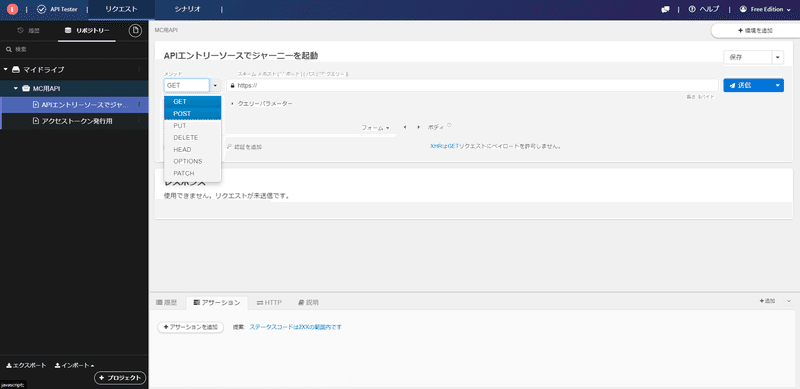
スキームにエンドポイント(接続先)を入力してください。その際、Part.1 でメモしている「REST ベース URL」を入力してください。
https://[REST ベース URL].rest.marketingcloudapis.com/interaction/v1/events

「ヘッダーを追加」をクリックします。
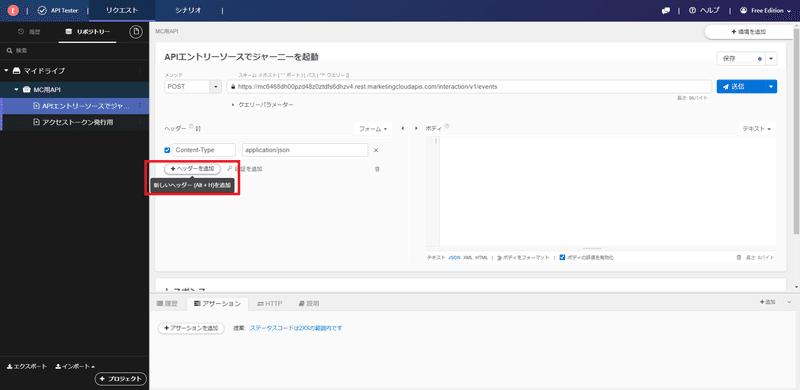
ヘッダーの左窓に 「auth」と入れて、サジェスチョンから Authorization を選択します。
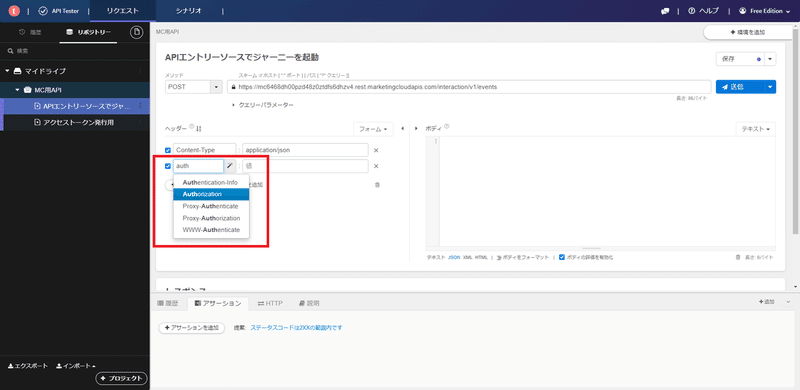
ヘッダーの右窓に「Bearer」(ベアラー)と入力します。

Bearer の後ろに半角スペースを開けて、Part.2 で取得済みのアクセストークンを入力します。アクセストークンの有効期限は 18 分間です。期限切れの場合は、再度 Part.2 に戻ってアクセストークンを取得し直してください。
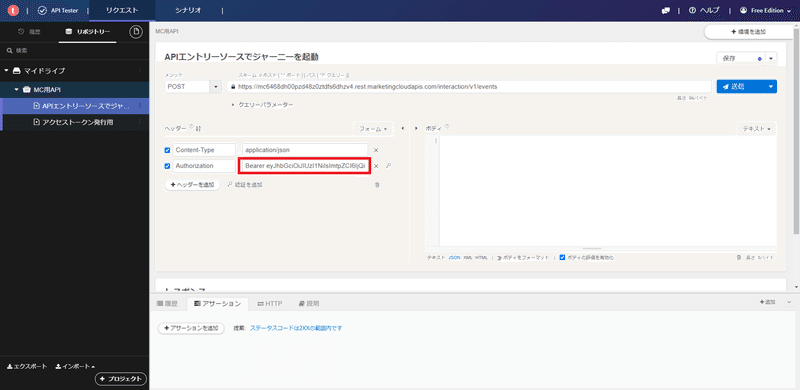
ボディに以下を貼り付けます。
{
"contactKey": "連絡先キー",
"eventDefinitionKey": "イベント定義キー",
"data": {
"id": "連絡先キー", // 上の連絡先キーと同じもので OK です
"email": "メールアドレス",
"name": "名前",
"eventDate": " 2023/01/01 "
}
}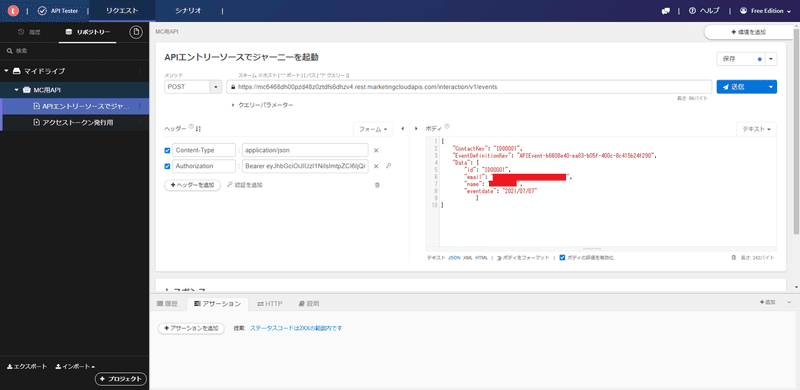
入力が完了したら「送信」ボタンをクリックします。
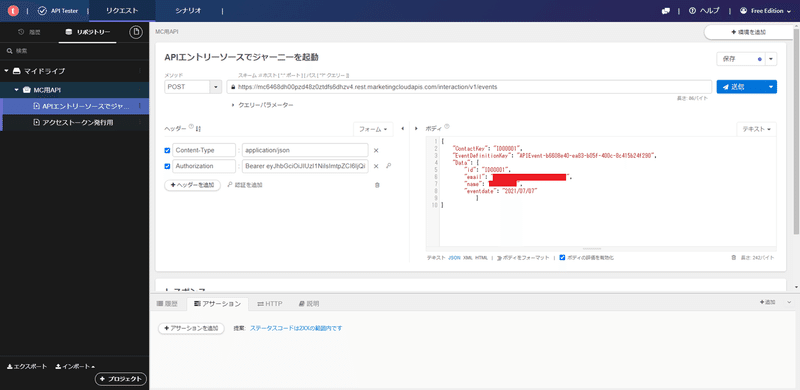
レスポンスが 201 Created で返ってきたら成功です。
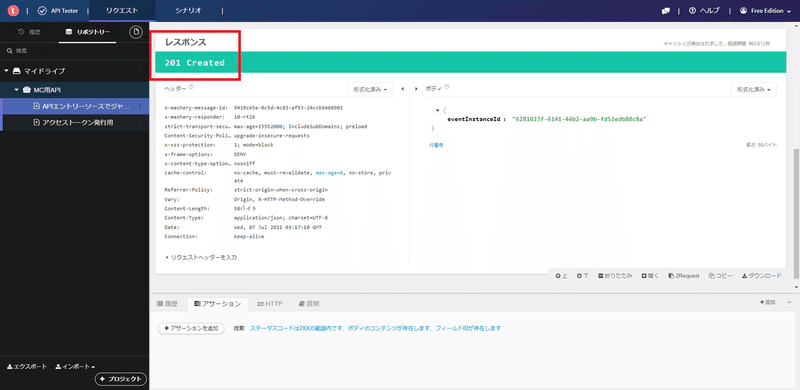
この設定は再利用できますので Talend API Tester に保存しておきましょう。

Journey Builder に戻り、1 件の連絡先がエントリーされていることを確認します。
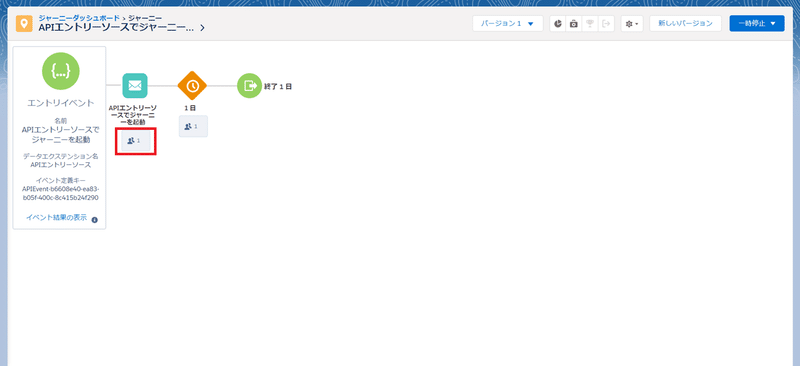
エントリーソースのデータエクステンションにも、1 件格納されていることを確認します。

以上です。
<API リクエスト時にエラーとなったら確認すること>
・ "data" を記述した際、最後に「 , 」が残っているとエラーになります。
・ 連絡先キーだけをプライマリーキーとして設定すると 2 回目以降のエントリー時に重複が発生してエラーとなります。
・ ジャーニーがアクティブ化していないとエラーになります。
いかがでしたでしょうか?
今回は、あくまでテスターを使っての API によるジャーニーの起動ですが、メールが送信されるまでに、どのような作業が必要かのイメージが付いたのではないでしょうか?この他にも API を使って、様々なことができますので、それはまた別の機会に。
今回は以上です。
次の記事はこちら
前回の記事はこちら
私の note のトップページはこちら
この記事が気に入ったらサポートをしてみませんか?
